功能特点
nginxWebUI是一款图形化管理nginx配置得工具, 可以使用网页来快速配置nginx的各项功能, 包括http协议转发, tcp协议转发, 反向代理, 负载均衡, 静态html服务器, ssl证书自动申请、续签、配置等, 最终生成nginx.conf文件并覆盖nginx的默认配置文件, 控制nginx的启动与重载入, 完成nginx的功能配置. 被覆盖的conf文件都会被备份, 方便出现问题后随时进行替换.
nginxWebUI也可管理多个nginx服务器集群, 随时一键切换到对应服务器上进行nginx配置, 也可以一键将某台服务器配置同步到其他服务器, 方便集群管理.
nginx本身功能复杂, nginxWebUI并不能涵盖nginx所有功能, 但能覆盖nginx日常90%的功能使用配置, 更高级的功能配置仍然需要在最终生成的nginx.conf中进行手动编写。
部署此项目后, 配置nginx再也不用上网各种搜索, 再也不用手动申请和配置ssl证书, 只需要在本项目中进行增删改查就可方便的配置nginx。
开源页面:https://gitee.com/cym1102/nginxWebUI
注意事项
本系统通过Let's encrypt申请证书, 使用acme.sh脚本进行自动化申请和续签, 开启续签的证书将在每天凌晨2点进行续签, 只有超过60天的证书才会进行续签. 只支持在linux下签发证书.
因为申请证书必须要使用80端口, 因此在申请和续签的时候nginx将会短暂关闭,请注意。
添加tcp/ip转发配置支持时, 一些低版本的nginx可能需要重新编译,通过添加–with-stream参数指定安装stream模块才能使用, 但在ubuntu 18.04下, 官方软件库中的nginx已经带有stream模块, 不需要重新编译. nginxWebUI如果配置了tcp转发项的话, 会在conf文件中自动引入ngx_stream_module.so的配置项, 如果没有开启则不引入, 最大限度优化ngnix配置文件.
安装说明
以Ubuntu操作系统为例, 以下命令请使用root账户权限执行
1.安装java运行环境和nginx
apt install openjdk-8-jdk apt install nginx
2.下载最新版发行包jar
wget https://www.nginxwebui.cn/nginxWebUI-1.7.0.jar
启动命令
nohup java -jar -Xmx64m nginxWebUI-1.7.0.jar --server.port=8080 ----project.home=/home/nginxWebUI/ > /dev/null &
参数说明(都是非必填)
-Xmx64m 最大分配内存数
--server.port 占用端口, 默认以8080端口启动
--project.home 项目配置文件目录,存放数据库文件,证书文件,日志等, 默认为/home/nginxWebUI/
注意命令最后加一个&号, 表示项目后台运行
docker安装说明
本项目制作了docker镜像, 同时包含nginx和nginxWebUI在内, 一体化管理与运行nginx.
下载镜像:docker pull registry.cn-hangzhou.aliyuncs.com/cym1102/nginxwebui:1.7.0
启动容器:docker run -itd --net=host registry.cn-hangzhou.aliyuncs.com/cym1102/nginxwebui:1.7.0
注意:
-
启动容器时请使用--net=host参数, 直接映射本机端口, 因为内部nginx可能使用任意一个端口, 所以必须映射本机所有端口.
-
容器需要映射路径/home/nginxWebUI:/home/nginxWebUI, 此路径下存放项目所有数据文件, 包括数据库, nginx配置文件, 日志, 证书等, 升级镜像时, 此目录可保证项目数据不丢失. 请注意备份.
-
-e BOOT_OPTIONS 参数可填充java启动参数, jar安装教程中的参数均可使用, 可以靠此项参数修改端口号等
-
日志默认存放在/home/nginxWebUI/log/nginxWebUI.log
使用说明
打开http://xxx.xxx.xxx.xxx:8080进入主页
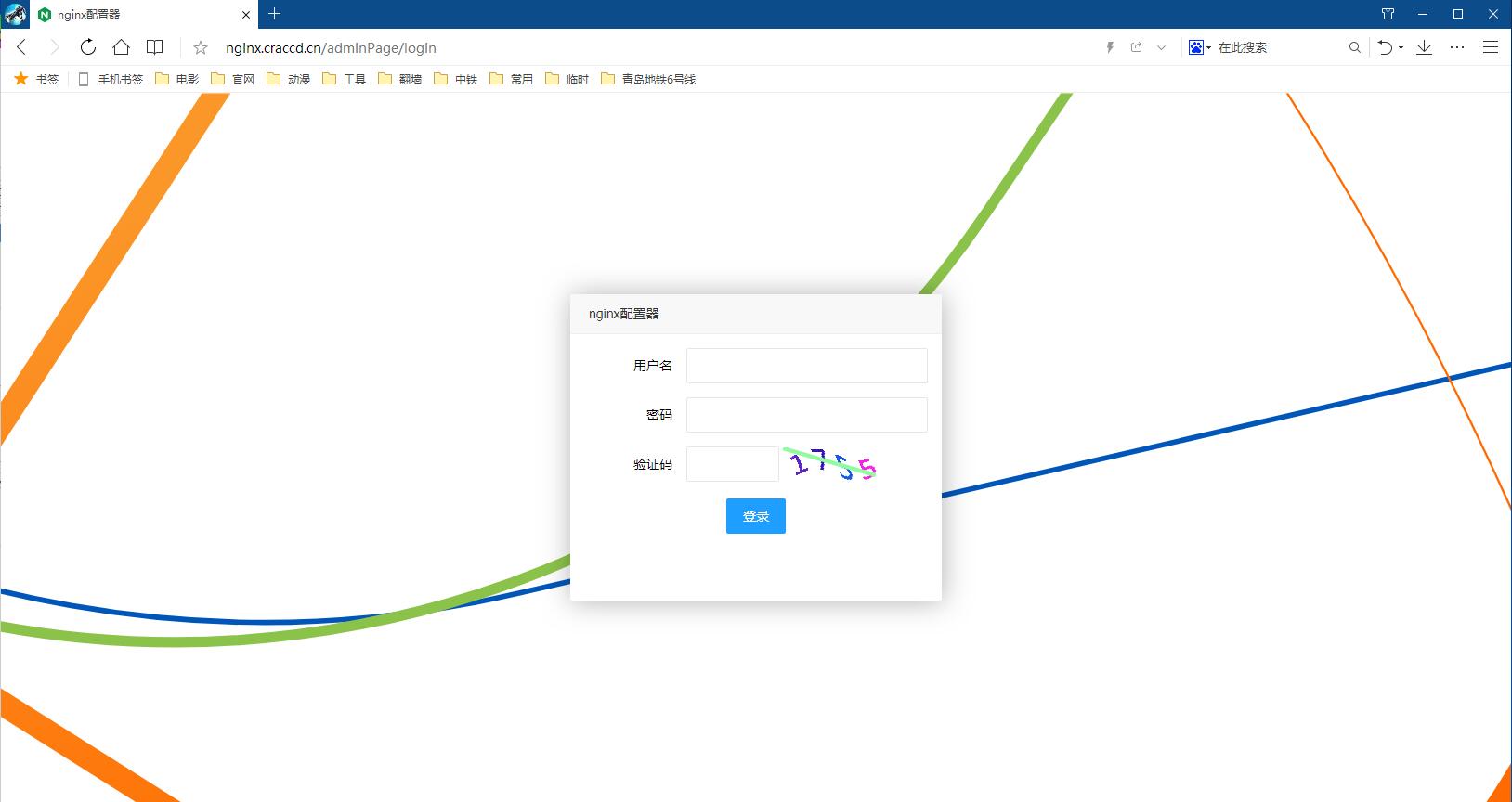
登录页面, 第一次打开会要求初始化管理员账号
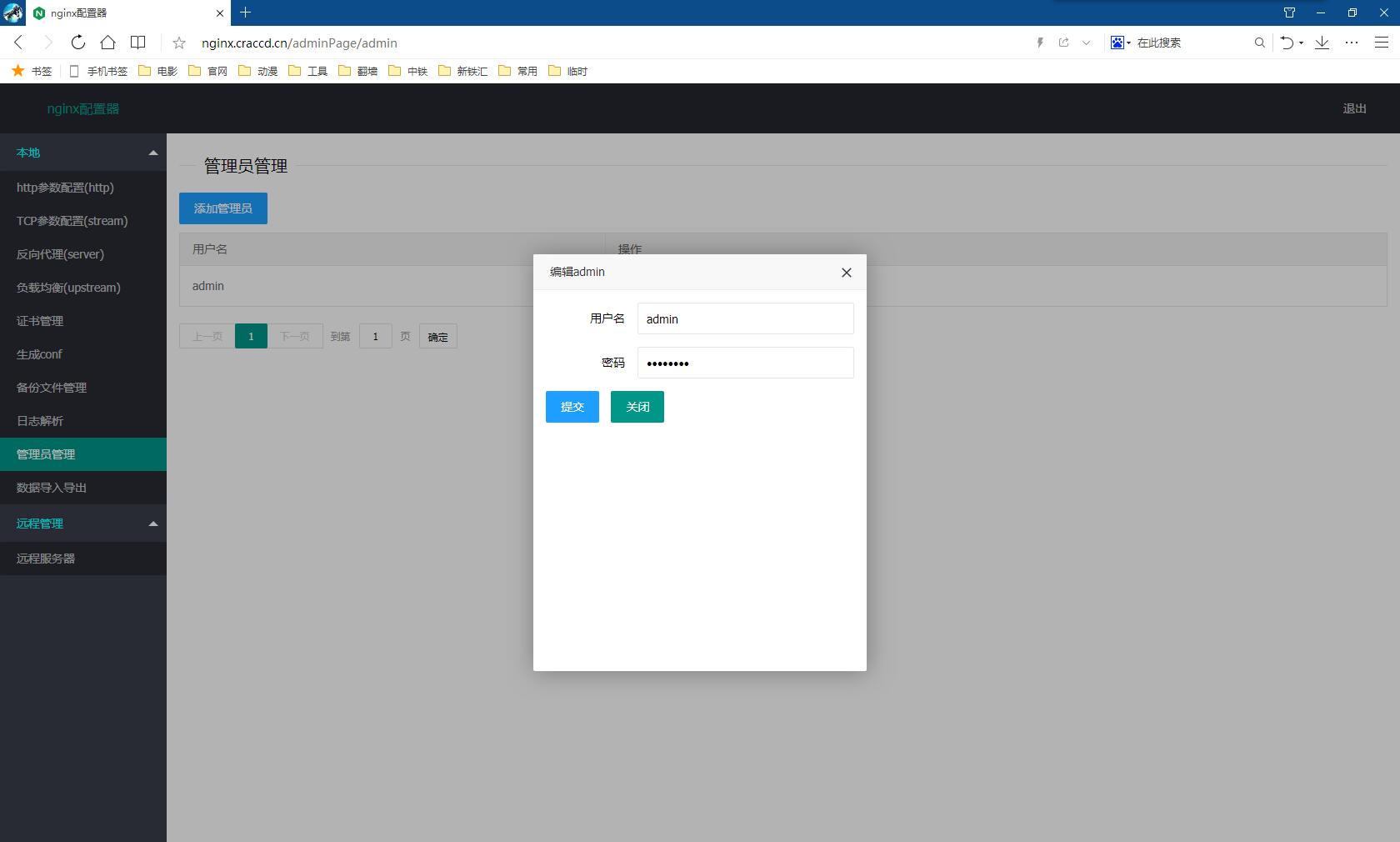
进入系统后, 可在管理员管理里面添加修改管理员账号
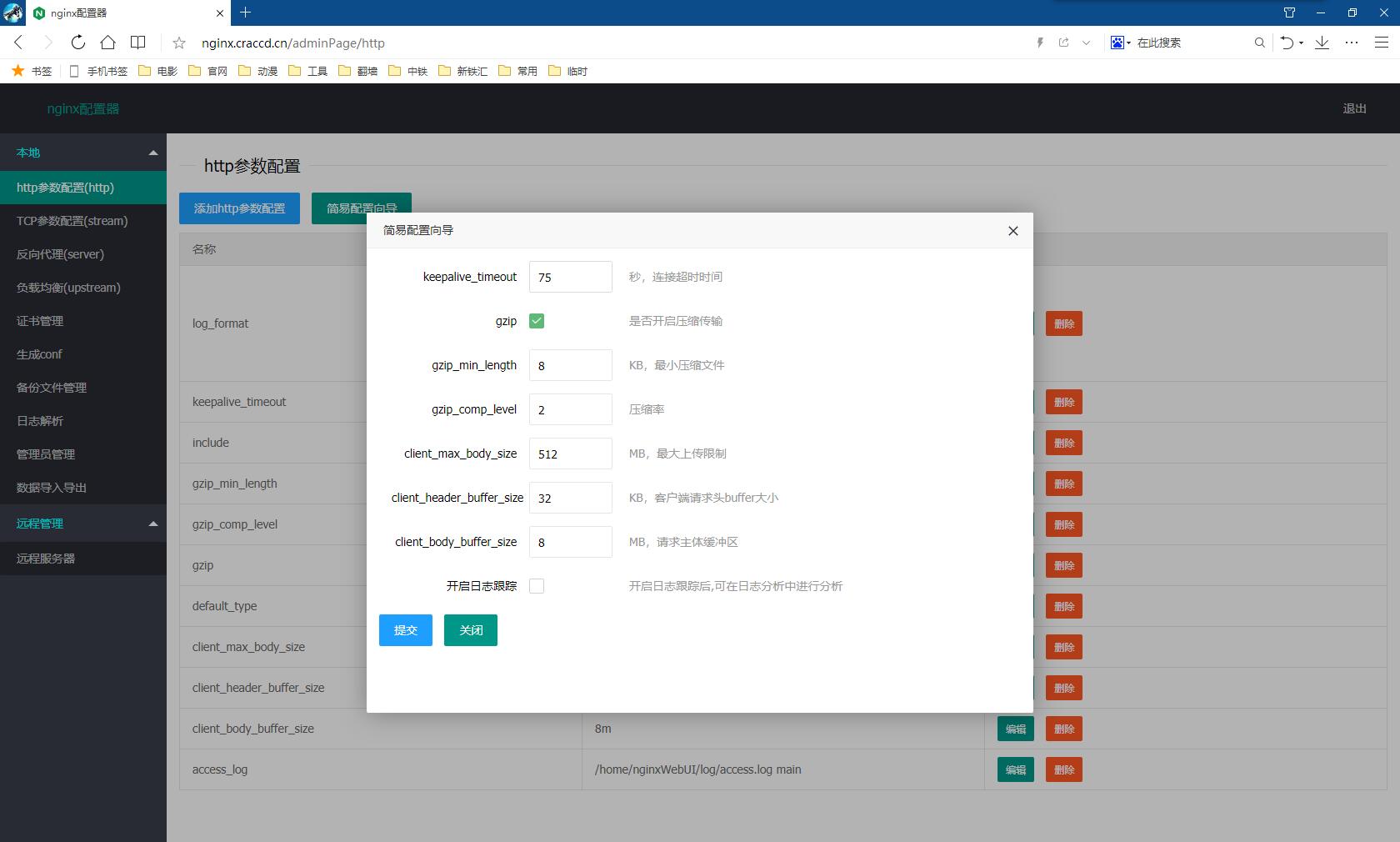
在http参数配置中可以配置nginx的http项目,进行http转发, 默认会给出几个常用配置, 其他需要的配置可自由增删改查. 可以勾选开启日志跟踪, 生成日志跟踪配置项, 每天0点时刻可生成上一天的日志分析报告. 由于日志文件access.log文件过大, 默认只保留7天的log文件, 但分析报告可一直保留.
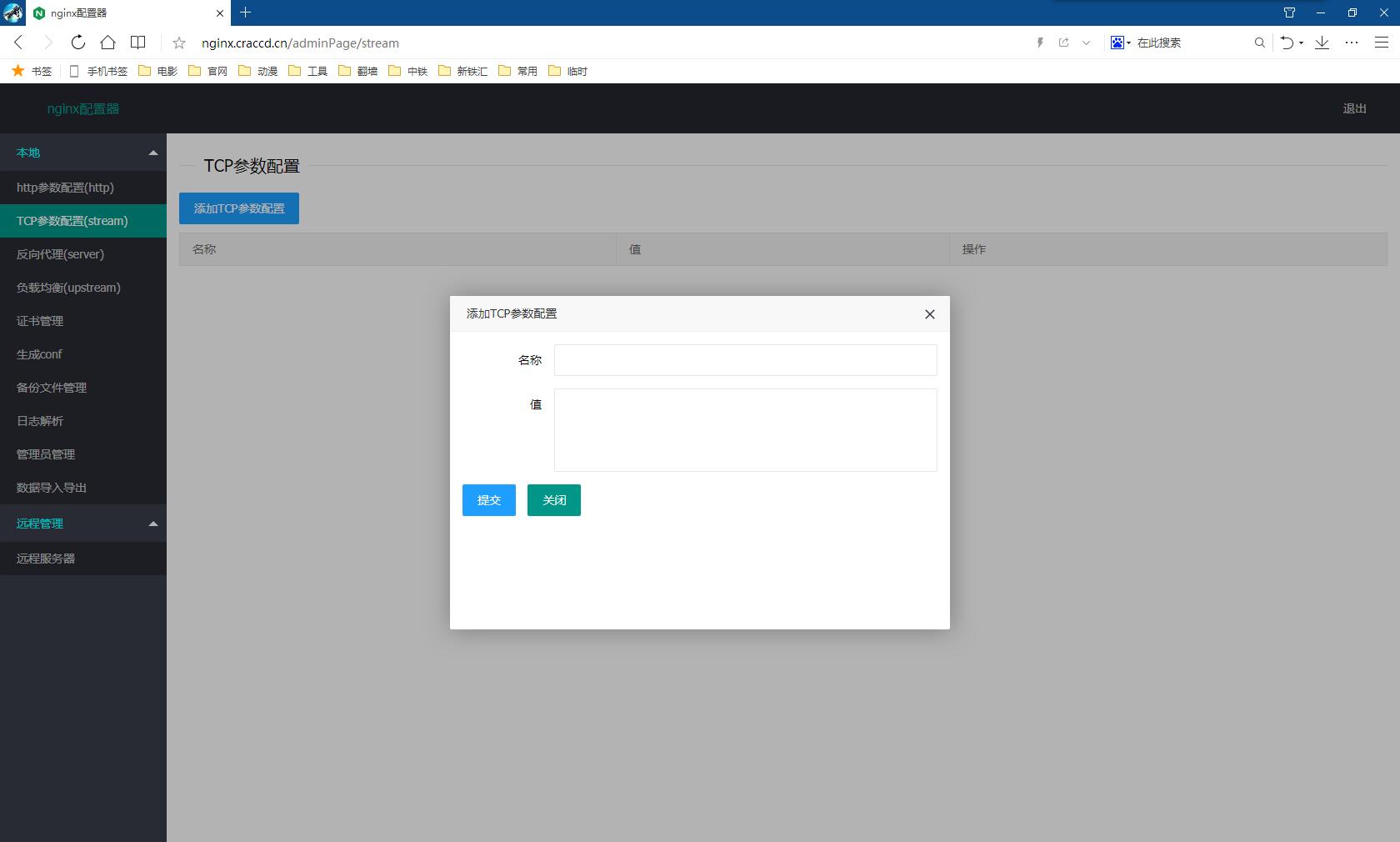
在TCP参数配置中可以配置nginx的steam项目参数, 进行tcp转发.
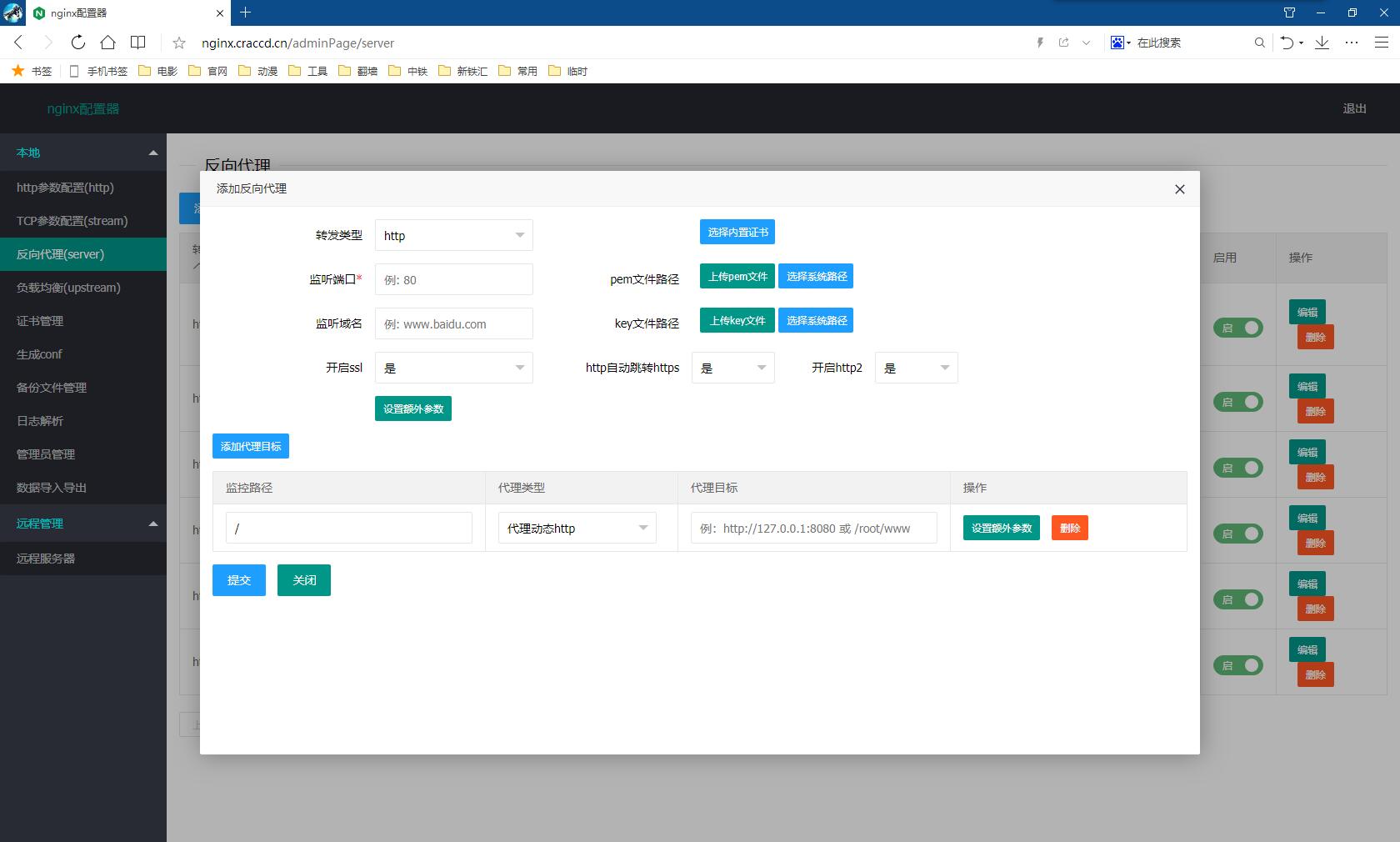
在反向代理中可配置nginx的反向代理即server项功能, 可开启ssl功能, 可以直接从网页上上传pem文件和key文件, 或者使用系统内申请的证书, 可以直接开启http转跳https功能,也可开启http2协议
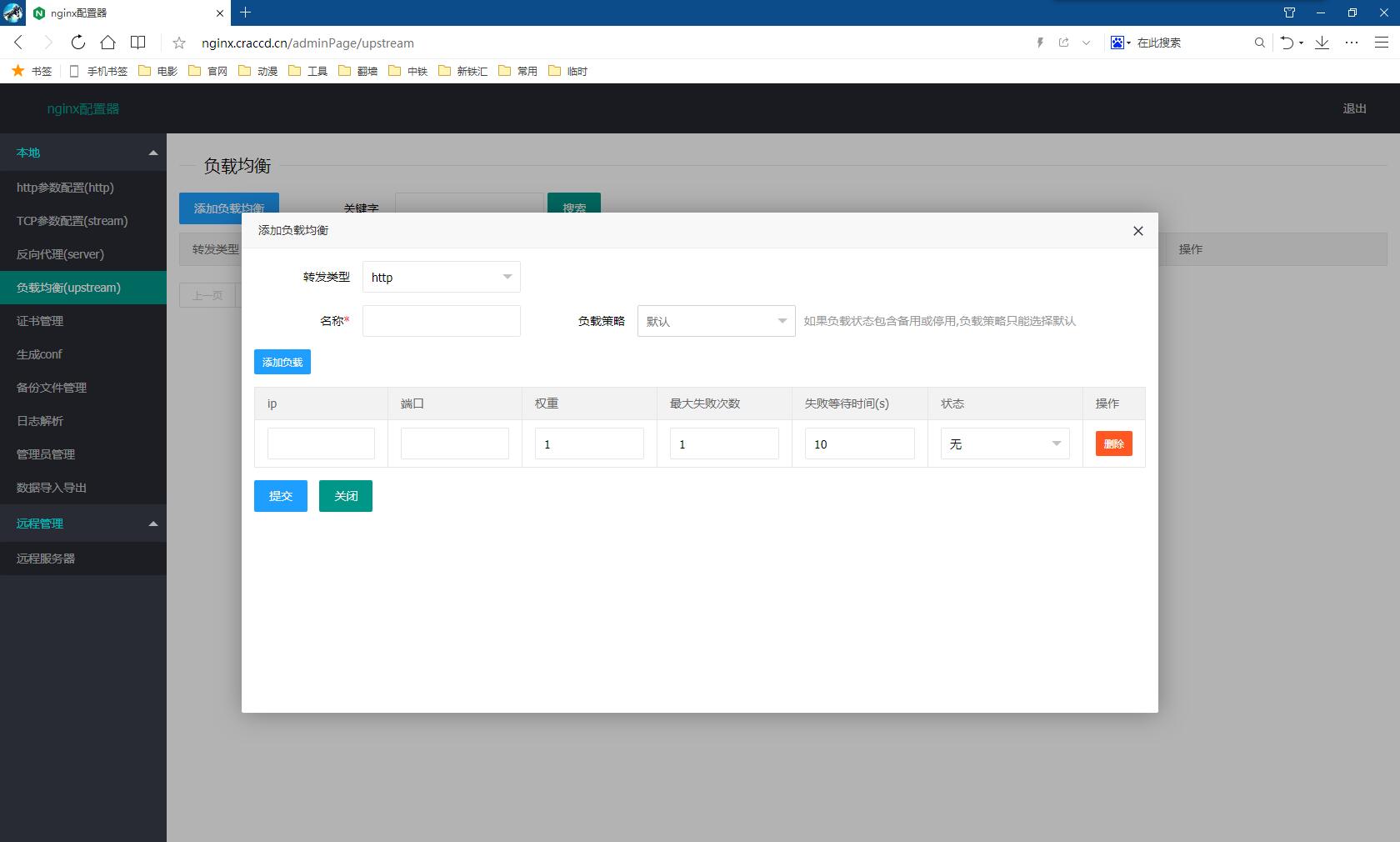
在负载均衡中可配置nginx的负载均衡即upstream项功能, 在反向代理管理中可选择代理目标为配置好的负载均衡
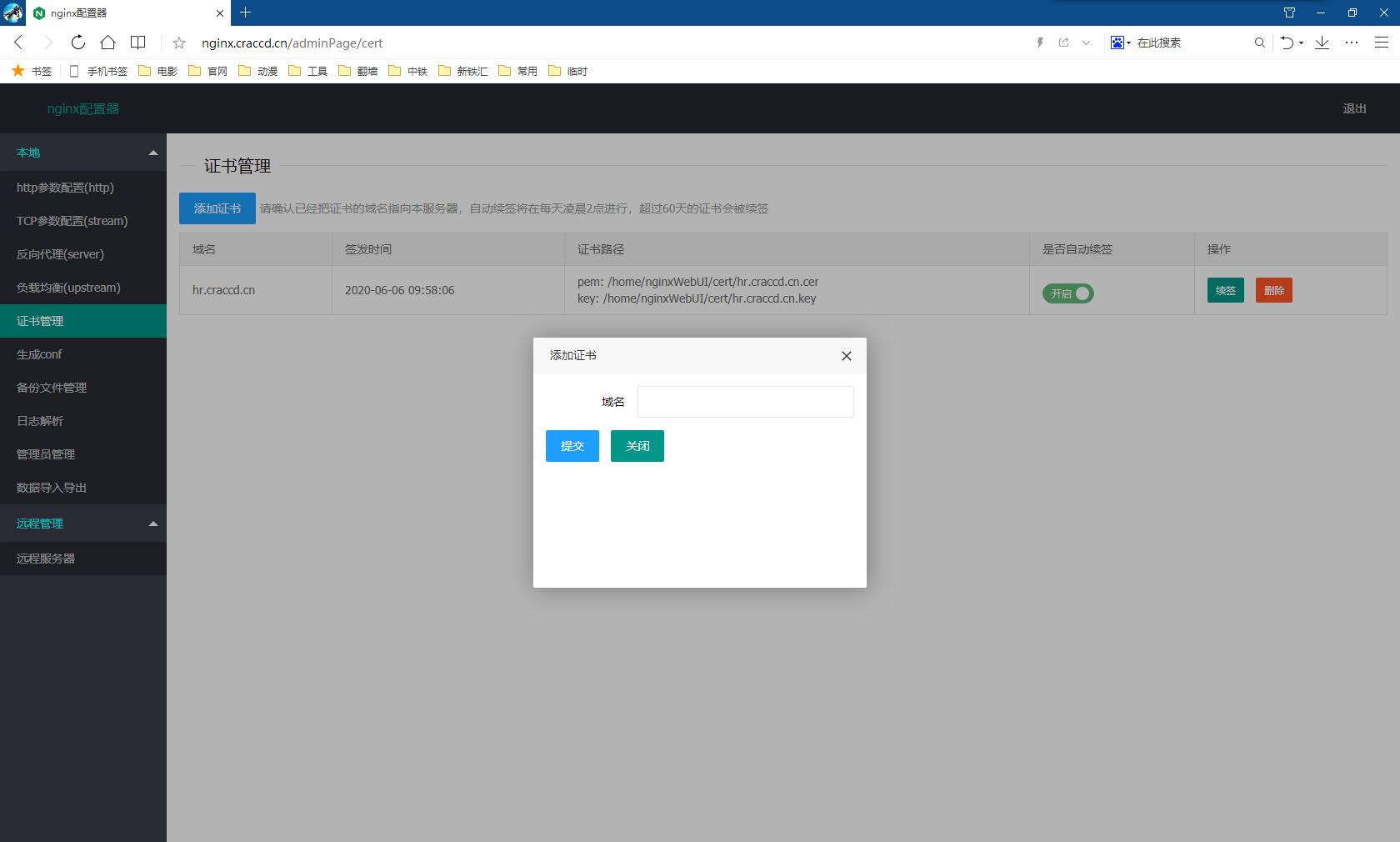
在证书管理中可添加证书, 并进行签发和续签, 开启定时续签后, 系统会自动续签即将过期的证书
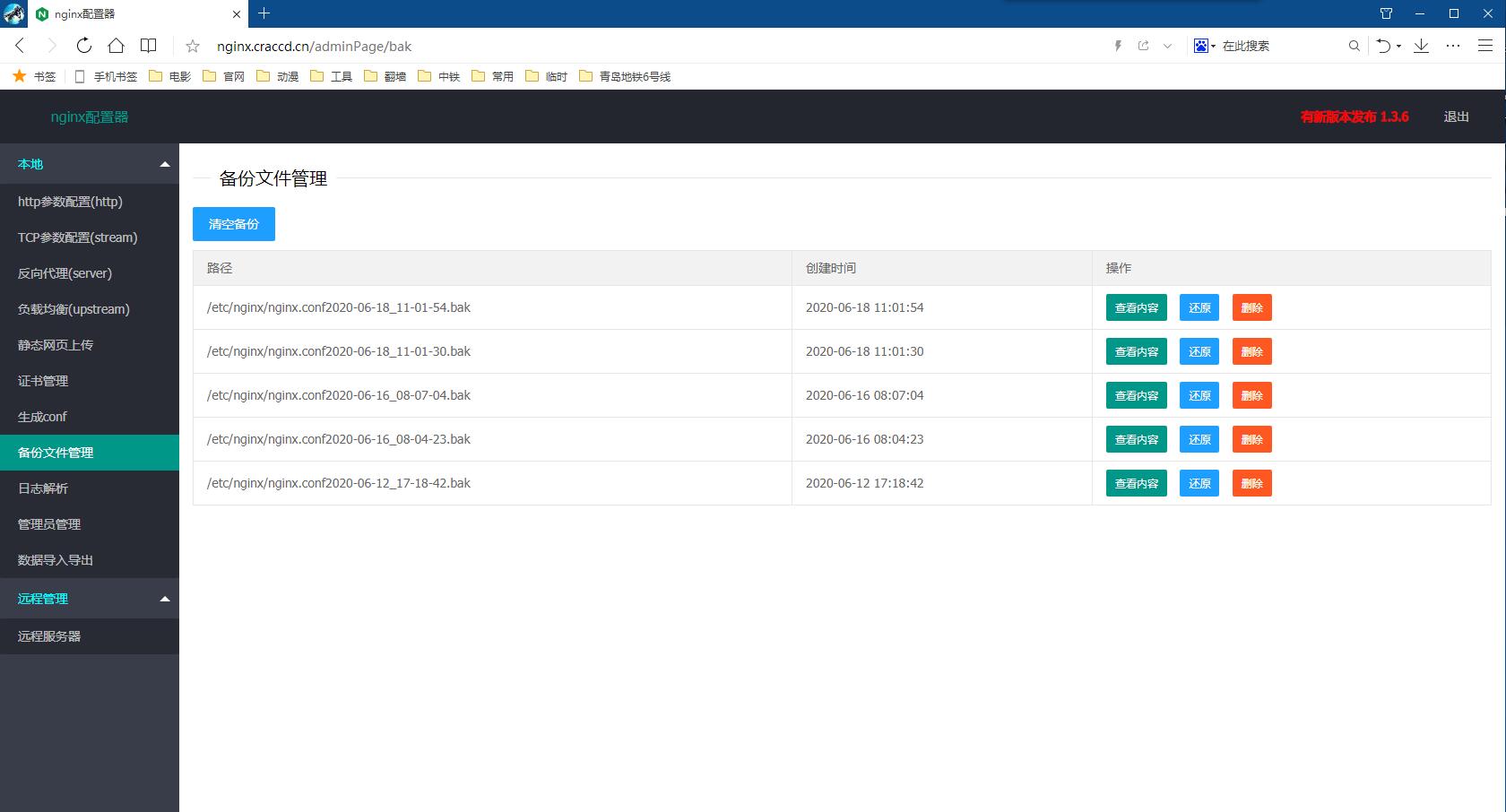
备份文件管理, 这里可以看到nginx.cnf的备份历史版本, nginx出现错误时可以选择回滚到某一个历史版本
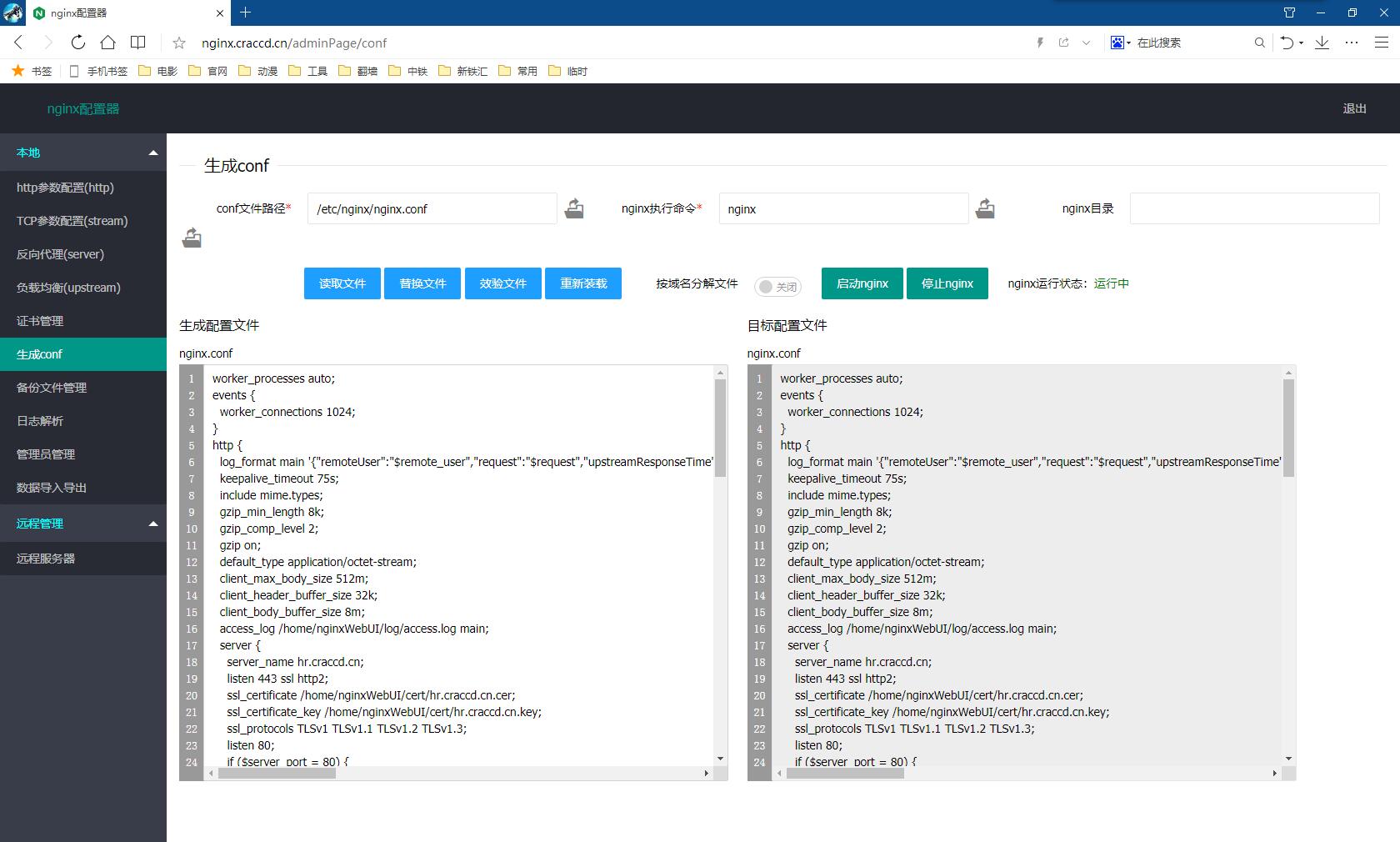
最终生成conf文件,可在此进行进一步手动修改,确认修改无误后,可覆盖本机conf文件,并进行效验和重启, 可以选择生成单一nginx.conf文件还是按域名将各个配置文件分开放在conf.d下
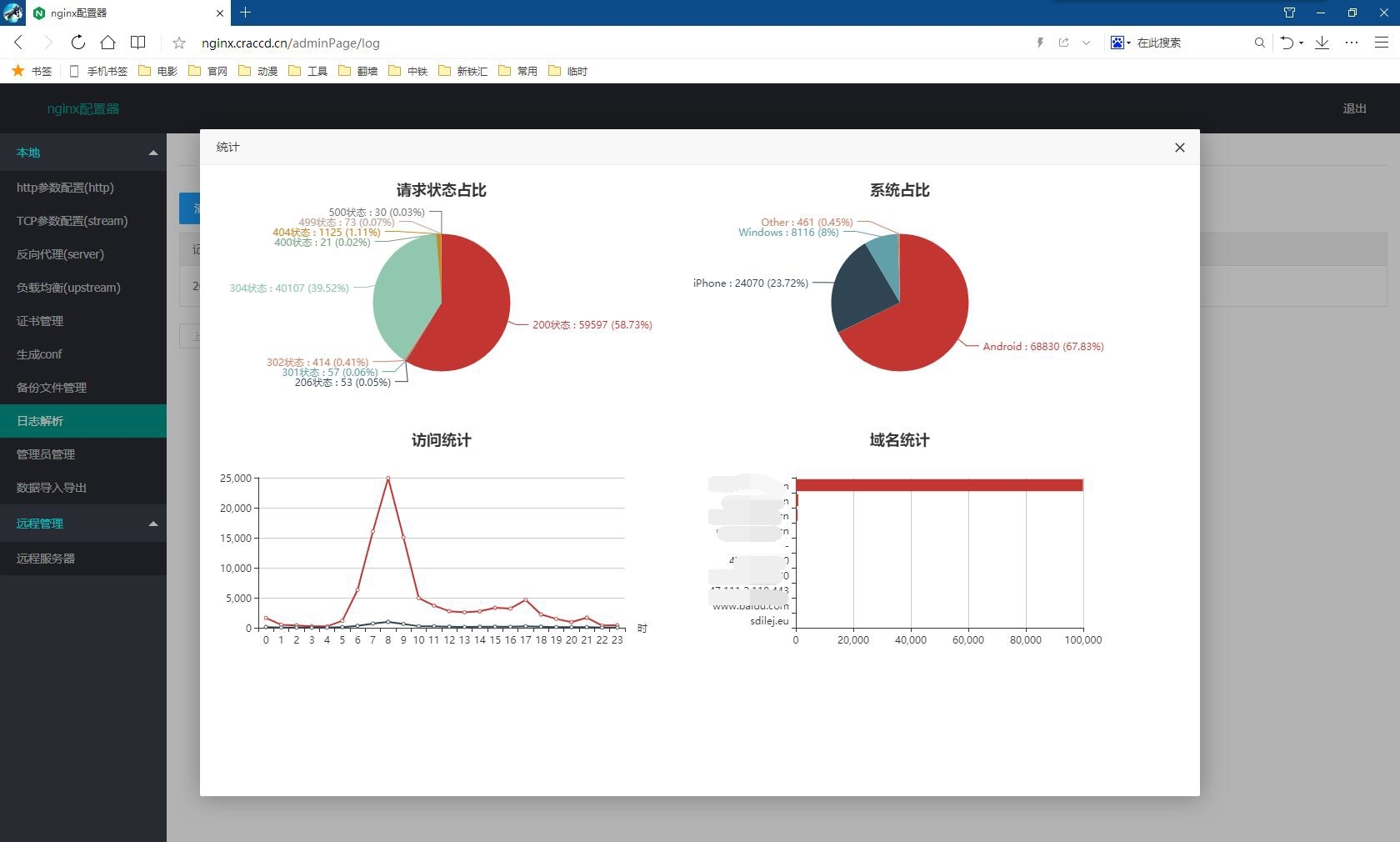
log管理, 在http配置中如果开启了log监控的话, 会每天在这里生成日志分析报告.
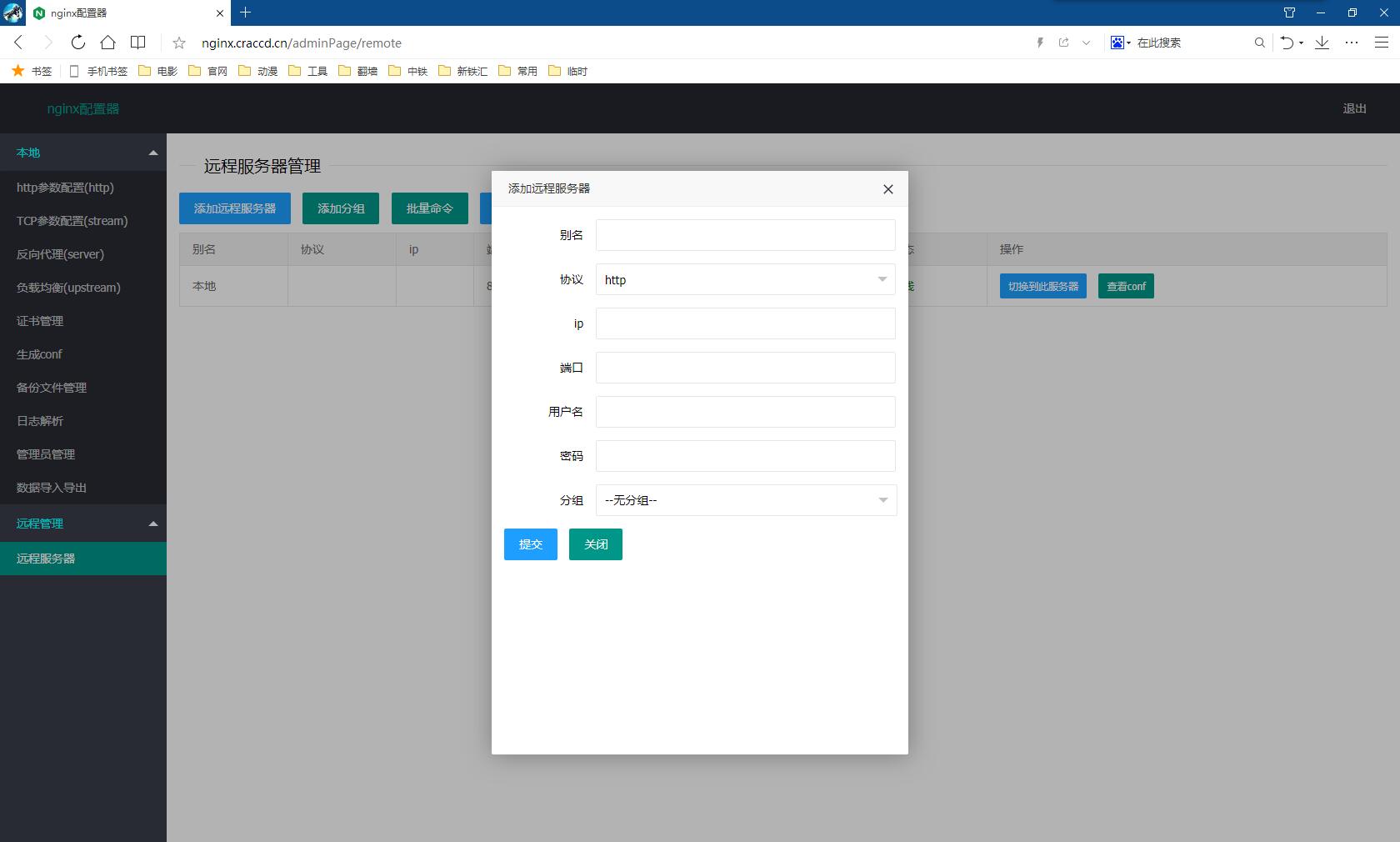
远程服务器管理, 如果有多台nginx服务器, 可以都部署上nginxWebUI, 然后登录其中一台, 在远程管理中添加其他服务器的ip和用户名密码, 就可以在一台机器上管理所有的nginx服务器了.
提供一键同步功能, 可以将某一台服务器的数据配置和证书文件同步到其他服务器中
来源:oschina
链接:https://my.oschina.net/u/3273272/blog/4287863